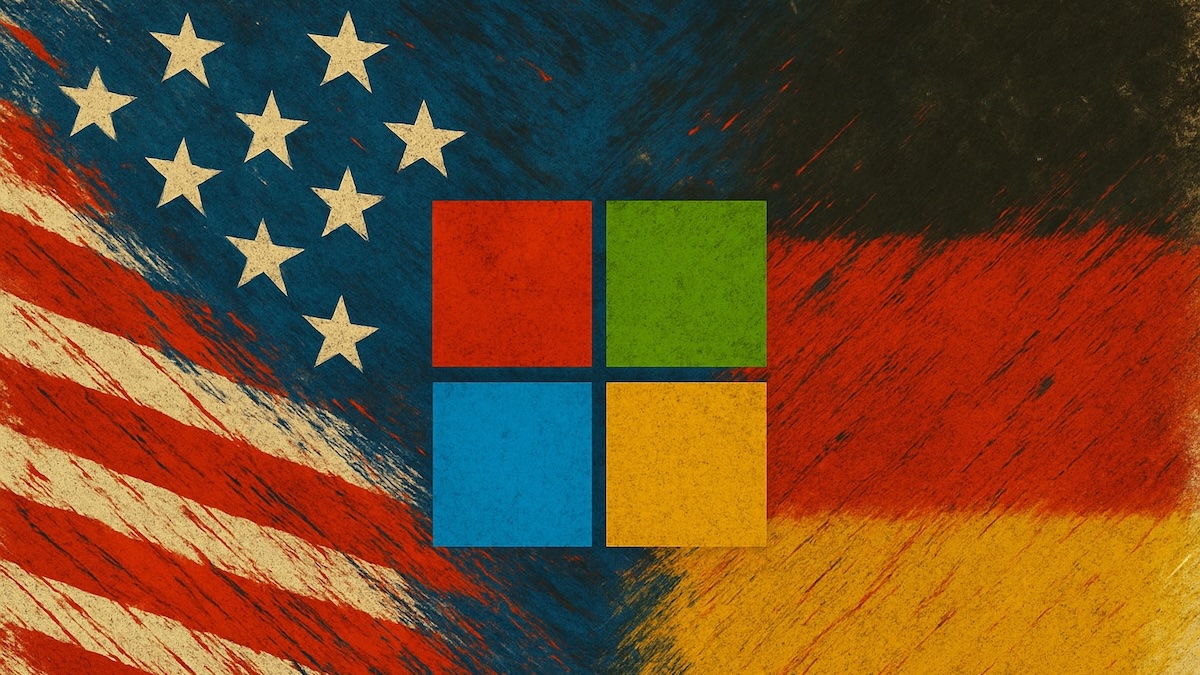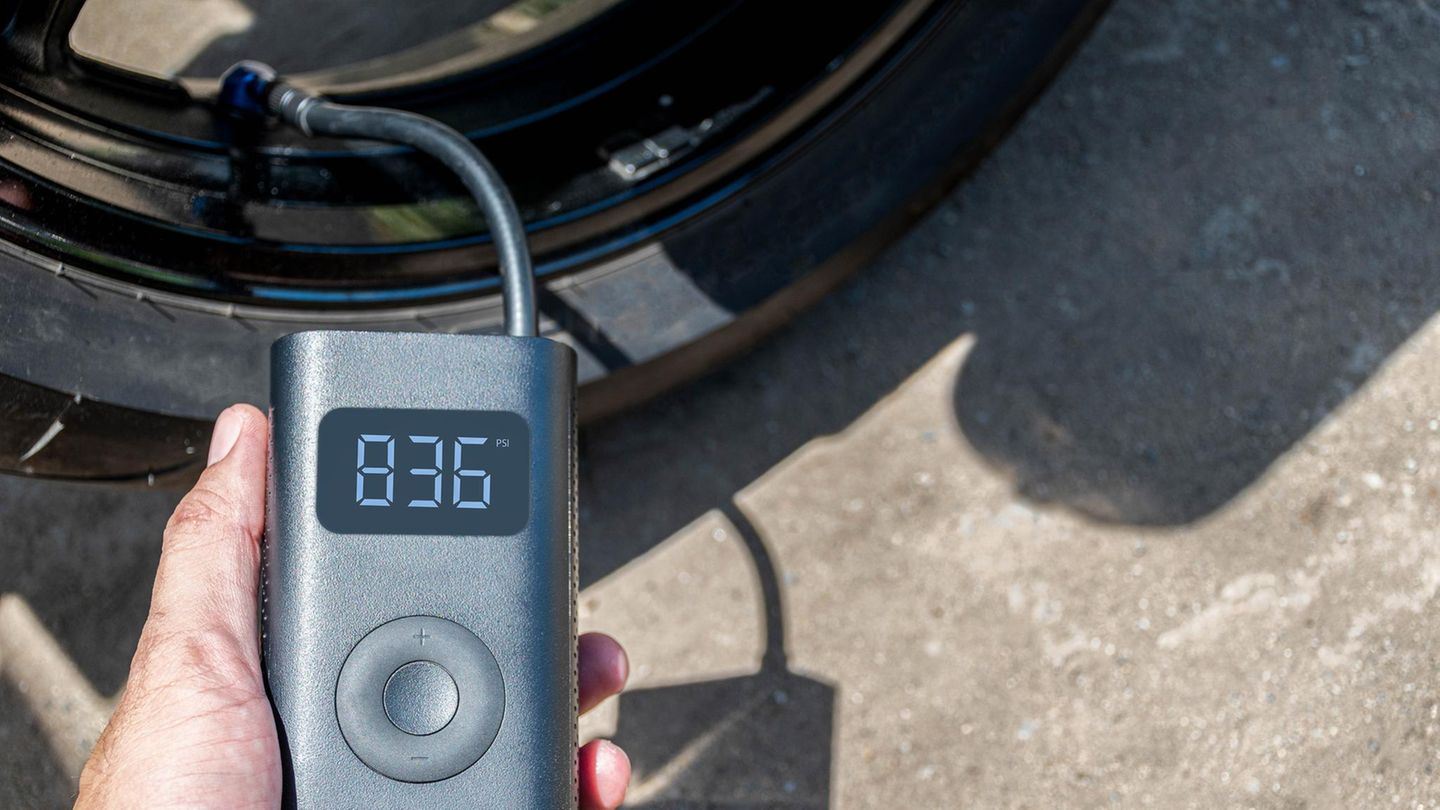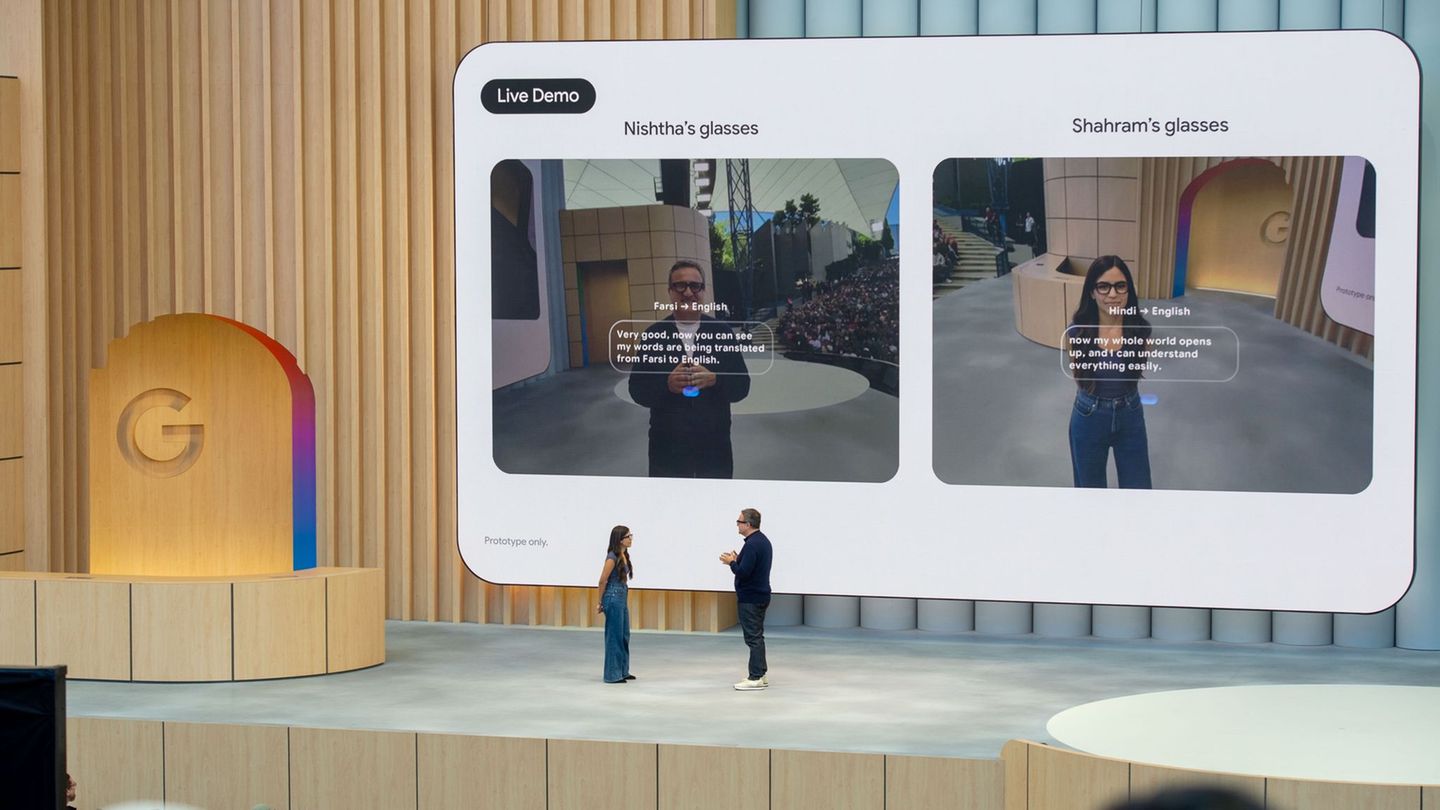Das Volla Phone Quintus wurde uns von Volla Phone zur Verfügung gestellt. An den Test und die Veröffentlichung des Artikels wurden keine Bedingungen gestellt und Volla Phone hat auch keinen Einfluss genommen. Der Autor schreibt über seine subjektiven Eindrücke.
Verzeichnis
- Teil 1 (dieser Artikel)
- Teil 2 (erscheint Ende April und wird anschließend hier verlinkt)
Einleitung
In diesem Artikel werfen wir einen Blick auf das Volla Phone Quintus, das im Januar 2025 auf den Markt kam. Nach unseren bisherigen Berichten über Volla und VollaOS 13, möchten wir nun das neue Smartphone genauer unter die Lupe nehmen. Volla Phone hat uns freundlicherweise ein Testgerät zur Verfügung gestellt, das ich in zwei Teilen vorstellen werde. Im ersten Teil geht es um die Einrichtung, das Design und die ersten Erfahrungen mit dem Gerät. Der zweite Teil, der Mitte / Ende April erscheint, wird sich auf die Alltagstauglichkeit konzentrieren.
Es handelt sich um ein Erfahrungsbericht und um keinen Test. Was dürft Ihr erwarten: Beschreibungen über das Telefon, Installation / Einrichtung, Navigation in den Menüs, Besonderheiten, die mir aufgefallen sind. Subjektive Eindrücke und Erfahrungen.
Was dürft Ihr nicht erwarten: professionelle Kameratests und Benchmarks. Dafür gibt es speziellere Seiten.
Im Alltag benutze ich ein Fairphone 4 mit Google Android. Bisher habe ich mich nicht getraut, ein Google-freies Android zu nutzen, da ich zwei Apps auf dem Telefon habe, die aufgrund der Systemrechte anscheinend nicht ohne laufen, laut Hersteller: BlaulichtSMS und Alamos. Hat jemand Erfahrung, ob sie auch ohne Google und eventuell oder notfalls mit MicroG laufen? Schreibt es gerne in die Kommentare.
Dafür nutze ich wenigstens ein Google Pixel Tablet mit GrapheneOS.
Genug eingeleitet, kommen wir zum
Lieferumfang
Das Volla Phone Quintus ist schick, aber schlicht in einem üblichen schwarzen Karton verpackt. Mitgeliefert werden Bedingungsanleitungen in fünf Sprachen, ein Ladekabel, Kopfhörer und ein Adapter für USB-C auf 3,5 mm Klinke für die Kopfhörer, außerdem eine Schutzhülle.
Erscheinungsbild
Design und Verarbeitung
- Maße und Gewicht: Das Gerät misst 164,15 × 74,7 × 8,75 mm und wiegt 204,6 g. Es ist damit schlank und leicht, was eine angenehme Handhabung ermöglicht.
- Materialien: Die Rückseite besteht aus Glas, was dem Smartphone eine hochwertige Optik verleiht.
Das Volla Phone Quintus ist in edlem Schwarz gehalten, mit einer Klavierlack-Optik, die Eleganz ausstrahlt.
Display
- Größe: Das Smartphone verfügt über ein 6,78 Zoll (ca. 51 cm) großes AMOLED-Display.
- Qualität: Mit einer Auflösung von 1080 × 2400 Pixeln, einer Bildwiederholrate von 120 Hz und einer maximalen Helligkeit von bis zu 980 nits.
- Design des Displays: Das vollflächige, abgerundete Display mit Punch-Hole für die Frontkamera sorgt für ein modernes Erscheinungsbild.
Gesamteindruck
Das Volla Phone Quintus kombiniert ein schlankes Design mit hochwertigen Materialien und einem großen Display. Es wirkt durch seine Glasrückseite und die abgerundeten Kanten sowohl elegant als auch ergonomisch.
Einrichtung
Der erste Start und die Einrichtung laufen sehr unkompliziert und einfach ab:
Folgende Punkte werden abgefragt:
- Sprache
- Die Art der Navigation: durch Gesten, 2-Tasten-Steuerung, 3-Tasten-Steuerung
- Standortdienste
- Aktivierung von MicroG
- Fingerabdruck
- Gesichtsentsperrung
Ich habe mich für die Steuerung der Gesten entschieden. MicroG habe ich deaktiviert gelassen. Ich möchte auf alles verzichten, was die Google-Dienste zwingend benötigt. Den Fingerabdruck und die Gesichtserkennung habe ich aktiviert. Vor allem letzteres bin ich von Google-Android nicht gewohnt. Auf dem Volla Phone läuft schon Android 14, mit dem die Entsperrung per Gesicht möglich ist.
Anschließend sieht man das bereits erwähnte Sprungbrett.
Man bekommt eine kleine Erklärung, was man mit dem Sprungbrett machen kann. Dazu später mehr.
Installierte Apps und (System)Update
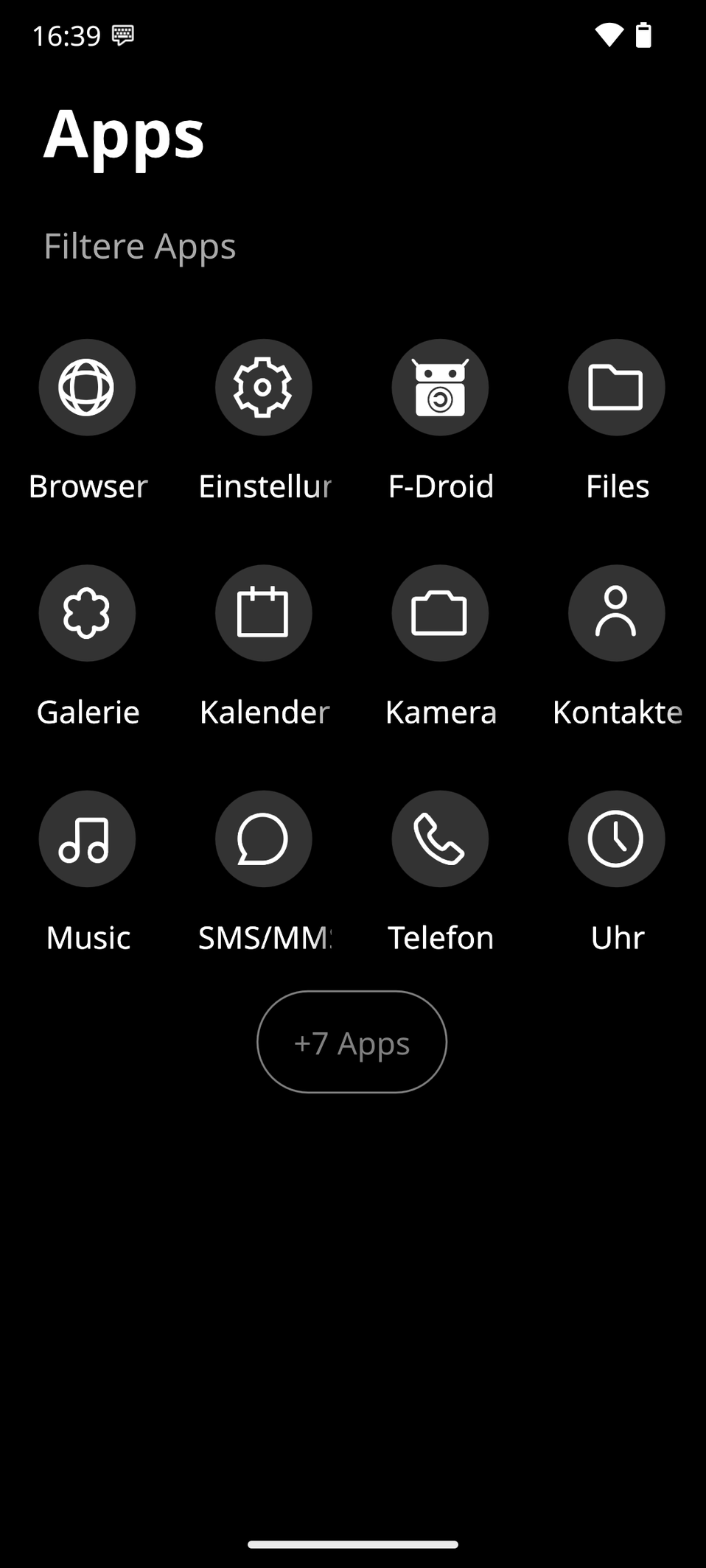
Bild 1: App-Übersicht
Ich habe nach links gewischt und bin in der App-Übersicht gelandet. Folgende Apps sind vorinstalliert:
- Browser
- F-Droid
- Galerie
- Kalender
- Kamera
- Kontakte
- Music
- SMS/MMS
- Telefon
- Uhr
- Maps
- Radio
- (Aurora)-Store
- Sync
- Volla
- Messenger
- VPN
Zuerst habe ich nach Systemupdates geschaut. Davon gab es vier Stück. Von November 2024 bis 23.02.2025. Zum Glück braucht man nur das aktuellste zu installieren. Es handelt sich immer um vollständige Pakete, sodass man die älteren Updates überspringen kann. Anschließend bin ich in F-Droid gegangen, um zu schauen, ob es Updates gibt. Gab es. Etwas verwirrend war für mich, dass vor allem Fossify-Apps aktualisiert wurden, aber namentlich nicht in der App-Übersicht erschienen. Bei Galerie, Kalender, Uhr, Kontakte, File Manager, Galerie, Music Player und Phone handelt es sich also um Apps von Fossify, was ich sehr begrüße und bisher auch schon genutzt habe.
Bei Sync handelt es sich um DAVx5, die E-Mail-App ist K-9 Mai, Maps = OSMAnd, Browser = Fennec.
Um das Sprungbrett nutzen zu können, und natürlich das restliche Telefon, habe ich mein E-Mail-Konto und Nextcloud eingerichtet und meine Kontakte und Kalender synchronisiert.
Das Sprungbrett
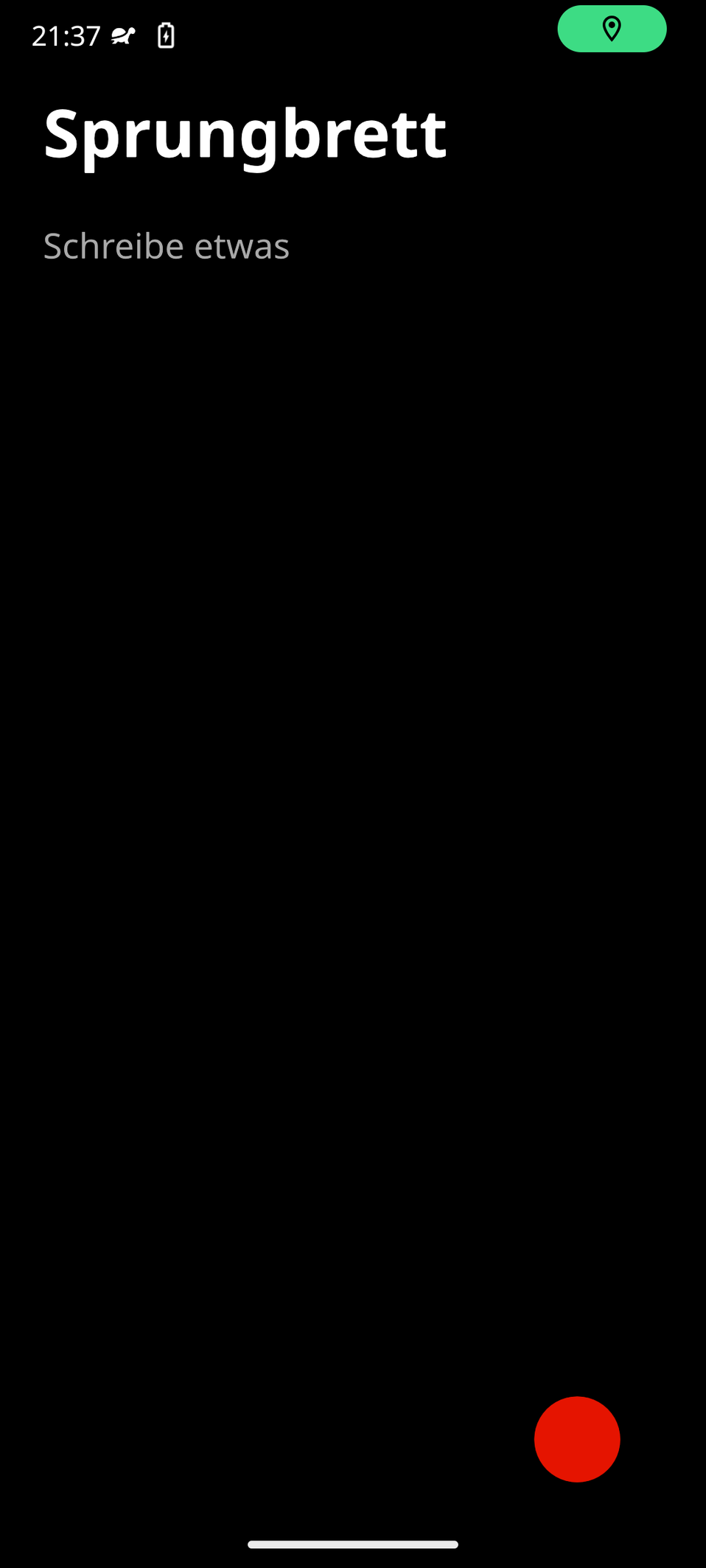
Bild 2: Das Sprungbrett
Das Sprungbrett bewirbt Volla als besonders innovativ. Die Idee ist nicht, einzelne Apps aufzurufen, sondern zu tippen, was man machen möchte, und das Sprungbrett schlägt die Möglichkeiten vor.
Ich hatte offen gestanden etwas mehr erwartet, als momentan möglich ist. Trotzdem finde ich das Sprungbrett ein interessantes Feature, das in Zukunft sicherlich noch ausgebaut wird und immer mehr können wird. Was zurzeit möglich ist:
Wenn man @Ralf Hersel eingibt, schlägt das Sprungbrett vor, Ralf Hersel anzurufen. Tippt man einen weiteren Text ein, schlägt das Sprungbrett vor, eine Kurzmitteilung oder eine E-Mail zu senden.
Tippe ich also:
@Ralf Hersel Neuer Artikel
Hallo Ralf,
was hältst Du von dem neuen Artikel?
Und klicke anschließend auf E-Mail senden, öffnet das Quintus die K9-App und im Betreff steht »Neuer Artikel« und im Text:
»Hallo Ralf,
was hältst Du von dem neuen Artikel?«
Absätze werden übernommen. Leider übernimmt er die ausirgendeinem Grund bei der Darstellung von Blockquotes in diesem Artikel nicht.
Auch kann ich tippen: »03.04.2025 12 Uhr Neuer Artikel«. Das Sprungbrett schlägt mir vor, einen Termin zu erstellen. Wenn ich auf den Vorschlag tippe, lande ich in der Kalender-App mit einem ausgefüllten Termin, den ich nur noch abspeichern müsste.
Außerdem kann man Notizen tippen und erstellen.
Kurzbefehle
Ihr seht auf dem Screenshot vom Sprungbrett rechts einen roten Knopf. Über den könnt Ihr schnell auf die wichtigsten Funktionen zugreifen:

Zudem könnt Ihr Kurzbefehle deaktivieren und eigene Befehle hinzufügen. Dazu einfach zweimal nach Links wischen und in den Punkt Kurzbefehle gehen oder lange auf die gewünschte App drücken und dann die Option »Zu Kurzbefehl hinzufügen« wählen. Ich habe auf dem Bild SchildiChat bereits zu meinen Kurzbefehlen hinzugefügt.
Ich hatte mir vorgestellt, im Sprungbrett den App-Namen zu tippen und anschließend die Option zum Öffnen angezeigt zu bekommen. Das geht (noch) nicht. Aber die Kurzbefehle scheinen eine Alternative.
Weitere Informationen zu den Möglichkeiten findet Ihr hier: https://github.com/HelloVolla/volla-os-beta-test/blob/master/README_DE.md
Kamera
Anfangs erschien beim Öffnen der Kamera-App folgender Fehler:
Can't connect to the camera. Please make sure to close other apps that may use camera or flashlight
Folgendes Vorgehen löste den Fehler:
- Standortberechtigung erteilt
- Cache gelöscht
- Beenden erzwungen
- Neustart
Ob davon etwas nicht nötig gewesen wäre, weiß ich nicht. Aber nach dem Neustart öffnete sie sich. (Vergleichs)Bilder gibt es im Rahmen des zweiten Teils.
Interessieren Euch bestimmte Aspekte des Volla Phone Quintus? Schreibt es in die Kommentare!
Gesichtserkennung
Die Gesichtserkennung scheint nicht zuverlässig zu funktionieren. Ich hatte mehrmals das Problem, dass ich mir die Kamera vors Gesicht gehalten habe und nichts passierte. Ich habe den Gesichts-Scan gelöscht und noch einmal neu erstellt. Aber auch das hat nichts gebracht.
Ich experimentierte noch mit dem Abstand zum Gesicht. Manchmal klappt es nach einigen Sekunden. Warum es dann funktioniert, weiß ich bislang nicht.
Der Fingerabdruckscanner funktioniert zuverlässig.
Einstellungen
Im Großen und Ganzen sind die Einstellungen nicht anders als bei anderen Androiden auch.
Auf folgende Besonderheiten möchte ich eingehen:
System
Als letzten Punkt findet man den »Volla Boot Manager«. Das Quintus ist Multi-Boot-fähig und erlaubt die Installation von Ubuntu Touch.
Akku
Es ist wahrscheinlich keine Eigenheit von Volla Phone, aber für mich ungewohnt (da Android 14) und hilfreich sind die Einstellungen zum Laden des Akkus. Zum einen kann man automatische und manuelle Ladepläne aktivieren, in denen das Telefon geladen wird. Somit kann man auch festlegen, bis zur welcher Uhrzeit das Telefon voll geladen sein soll. Zum anderen kann man die maximale Akku-Kapazität, bis zu der geladen werden soll, vorgeben.
Ich lade mein Telefon möglichst nie zu mehr als 80–90 Prozent. Jetzt muss ich es nicht mehr rechtzeitig abstecken, sondern das Gerät hört von allein auf zu laden.
Das war Teil 1. Ich hoffe, der Artikel ist für Euch hilfreich und interessant gewesen. Habt Ihr schon Erfahrungen mit Volla Phone oder Wünsche und Anregungen für Teil 2? Dann lasst gerne einen Kommentar da oder schreibt uns eine E-Mail.
Quellen:
Alle Bilder: Felix Daum
GNU/Linux.ch ist ein Community-Projekt. Bei uns kannst du nicht nur mitlesen, sondern auch selbst aktiv werden. Wir freuen uns, wenn du mit uns über die Artikel in unseren Chat-Gruppen oder im Fediverse diskutierst. Auch du selbst kannst Autor werden. Reiche uns deinen Artikelvorschlag über das Formular auf unserer Webseite ein.

 1 month ago
1 month ago